
Този софтуер ще поддържа драйверите ви работещи, като по този начин ви предпазва от често срещани компютърни грешки и отказ на хардуер. Проверете всичките си драйвери сега в 3 лесни стъпки:
- Изтеглете DriverFix (проверен файл за изтегляне).
- Щракнете Започни сканиране за да намерите всички проблемни драйвери.
- Щракнете Актуализиране на драйвери за да получите нови версии и да избегнете неизправности в системата.
- DriverFix е изтеглен от 0 читатели този месец.
Ако сте инсталирали най-новата версия Актуализация на Windows 10, може би сте забелязали проблем, при който влизането се забавя с 5 до 10 минути, през които изскача черен екран докато не си възвърнете контрола над вашата система. Засега изглежда проблемът е засегнал само няколко устройства на HP. Все още няма официално решение за проблема.
Как мога да поправя проблеми с влизането на черен екран в Windows 10?
Подробности за проблема със закъснението
След като Microsoft потвърди проблема, компанията предостави куп подробности и решение, насочено към напреднали потребители. Изглежда, че Microsoft обвинява
HP казвайки, че някои OEM фабрични изображения създават някои „неправилни ключове в системния регистър“ по време на създаването на изображение, което причинява конфликти с услугата за готовност на приложения от Windows. Всичко това ще доведе до забавяне от 5 до 10 минути, където има черен екран, докато потребителят си възвърне контрола върху устройството. Проблемът се задейства при всяко рестартиране на системата.Microsoft предоставя заобиколно решение за напреднали потребители
В момента компанията работи по постоянно отстраняване на проблема. Вече има решение за това, но за да можете да го накарате да работи, трябва да сте добре запознати с системния регистър на Windows. В противен случай компанията не препоръчва прилагането на тази корекция. Ето го:
- Щракнете върху полето за търсене в лентата на задачите и след това въведете REGEDIT. Вече можете да щракнете върху OK.
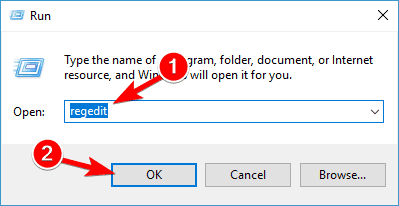
- Отидете на Редактор на регистъра и намерете ключа на системния регистър:
HKEY_LOCAL_MACHINESOFTWAREMicrosoftWindowsCurrentVersionAppxAppxAllUserStoreApplications - Сега изберете ключа на подрегистъра с име на ключ на регистъра, който започва с едно от следните:
- Microsoft. NET.Native. Рамка.
- Microsoft. NET.Native. Времетраене.
- Microsoft. VCLibs.
- Изберете Редактиране от менюто Регистър и след това Изтрий.
- Повторете стъпки 3 и 4, в случай че се наложи.
Това е единственото решение за момента, но компанията най-вероятно скоро ще пусне официална корекция за него.
СВЪРЗАНИ ИСТОРИИ ЗА ПРОВЕРКА:
- Черен екран на Windows 10 след влизане [Fix]
- Windows 10 Черен екран след заспиване [Fix]
- Поправка: Черен екран на Windows 10 с курсор


